WindowsのThumbs.dbファイルとは何ですか? Thumbs.dbViewerフリーウェアをダウンロードする
WindowsサムネイルキャッシュまたはThumbs.db ファイルは、Windowsオペレーティングシステムの非表示のデータファイルであり、タイル、アイコン、リスト、または詳細ビューではなく、「サムネイル」ビューでフォルダを表示したときに表示される小さな画像が含まれています。
Windowsは、すべての写真、ビデオ、およびドキュメントのサムネイルのコピーを保持しているため、フォルダーを開いたときにすばやく表示できます。このサムネイルキャッシュ(thumbs.db、ehthumbs.db、thumbcache _ *。db)は、フォルダー内のサムネイルファイルの表示を高速化するためにWindowsによって使用されます。
WindowsOSのThumbs.dbファイル
Windows XP の場合 これらの「隠し」ファイルthumbs.dbファイルがいたるところに散らばっています。
Windows 11/10/8/7 / Vista の場合 、サムネイル「thumbcache」はC:\ Users \ Owner \ AppData \ Local \ Microsoft Windows\Explorerに保存されます。
thumbs.dbファイルの作成をオフにする方法
「サムネイルビュー」を使用したくない場合は、thumbs.db機能をオフにすることができます。これを行うには、[フォルダオプション]>[表示]>[常にアイコンを表示し、サムネイルは表示しない]をオンにします>[適用]>[OK]を選択します。
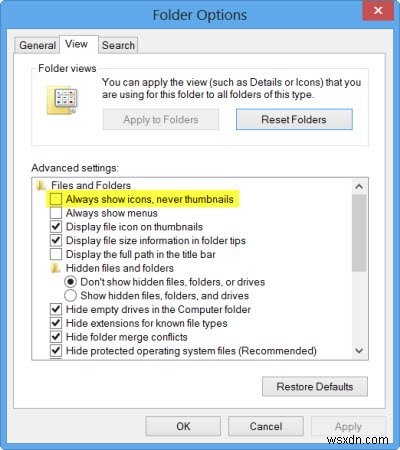
ただし、フォルダやファイルをアイコンなどではなく「サムネイル」として表示したい場合は、このオプションをオンにしておくのが最適です。
レジストリを使用してWindowsサムネイルキャッシュを無効にする
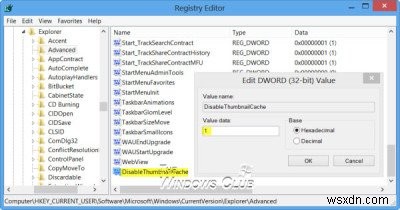
Windowsレジストリを介してサムネイルキャッシュを無効にすることもできます。これを行うには、レジストリエディタを開き、次のキーに移動します。
HKEY_CURRENT_USER\Software\Microsoft\Windows\CurrentVersion\Explorer\Advanced\
右側のペインで、 DisableThumbnailCacheをダブルクリックします 値を設定し、その値データを1に設定します。DisableThumbnailCacheのレジストリキーが存在しない場合は、その名前で新しいDWORD値を作成します。値を1に設定します 。これにより、Thumbs.db作成機能が無効になります。
関連 :WindowsThumbs.dbファイルの作成を無効にする方法
thumbs.dbファイルを削除できますか
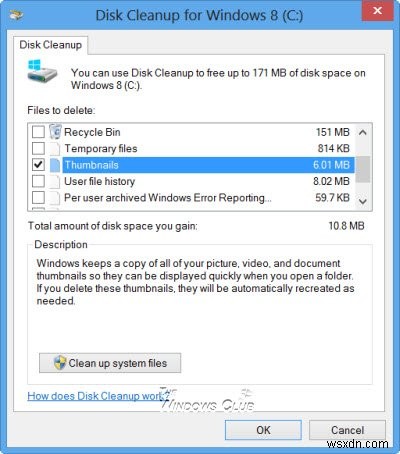
thumbs.dbファイルを削除しても害はありません。 Thumbs.dbファイルを削除しても、オペレーティングシステムや将来のサムネイル表示機能に実際の影響はありません。サムネイルを「表示」するたびに、それぞれのフォルダに自動的に再作成されます。唯一のことは、最初にフォルダを開いたときに、ロードにもう少し時間がかかる場合があるということです。組み込みのディスククリーンアップユーティリティを使用して、thumbs.dbファイルを削除できます。
読む :ネットワークフォルダ内のThumbs.dbファイルを削除する方法。
サムネイルディスクのスペースを節約するためにthumbs.db機能をオフにすることを検討している場合は、thumbs.dbの作成を無効にした後、ディスククリーンアップユーティリティを使用して、ディスクに残っているすべてのthumbs.dbファイルを削除します。 thumbs.dbファイルを削除するだけでは意味がありません。サムネイルを表示するためにそのフォルダーを開くと、それらのファイルが再度作成されるためです。ディスク容量を節約したい場合は、thumbs.dbをもう一度オフにしても意味がありません。ディスクに残っているthumbs.dbファイルを必ず削除してください。
ヒント :Windowsがサムネイルキャッシュを削除しないようにする方法をご覧ください。
Thumbs.dbビューア
WindowsコンピュータでThumbs.dbファイルを表示するには、いくつかのフリーウェアを使用する必要があります。サムネイルデータベースビューアを使用すると、サムネイルキャッシュを表示できます。 Thumbs.db Explorerは、thumbs.dbファイルから画像を表示および抽出するためのもう1つの小さなユーティリティです。 thumbs.db内の画像をプレビューしたり、すべてを保存先フォルダーに保存したり、1つの画像のみを保存したりできます。
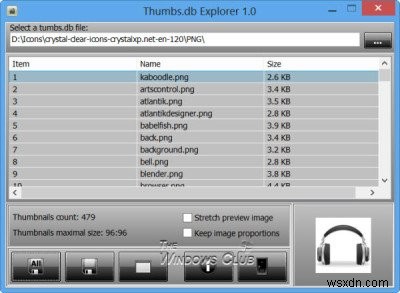
インストール中に、ツールはツールバーをインストールし、ホームページと検索エンジンを変更することを提案します。したがって、注意して、[詳細]オプションを選択し、これら3つのオプションのチェックを外してください。
ディスクから一部のファイルを削除しても、それらのサムネイルは引き続きthumbs.dbファイルに保存されます。実際、thumbs.dbファイルは、ある場合には、違法または違法な写真が以前にハードドライブに保存されていたことを証明するために法執行当局によっても使用されています。
Windowsの他のファイル、ファイルタイプ、またはファイル形式について詳しく知りたいですか?次のリンクを確認してください:
Windows.edbファイル| NFOおよびDIZファイル| Desktop.iniファイル| DLLおよびOCXファイル| Index.datファイル| Swapfile.sys、Hiberfil.sys、Pagefile.sys | DFP.exe。またはディスクフットプリントツール。
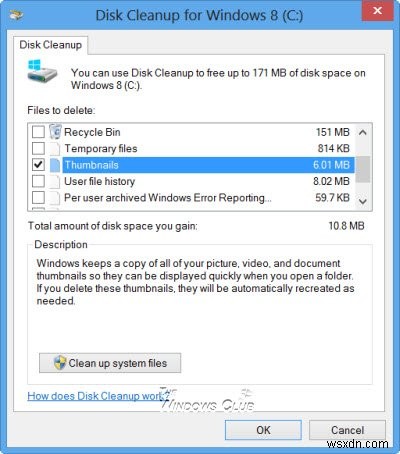
-
Microsoft Windows PowerToy とは?
Microsoft PowerToy は、一般的な問題の解決策を提供し、ユーザー エクスペリエンスを向上させるために設計および開発されたユーティリティです。これらは、もともと Windows 10 に含まれていなかった小さな機能であり、一般からのフィードバックにより現在追加されています。 PowerToy を使用すると、Windows 10 は通常の機能を超えて何か特別なことを行うことができます。 Windows XP ユーザーは Windows PowerToy にアクセスでき、当時はかなり使用されていました。ただし、Windows XP 以降、Microsoft は Windows Vi
-
Windows 11 の破損したシステム ファイルとその修復方法
Windows 11 コンピューターの正常なシステム ファイルは、Windows、オフィス アプリ、ゲームなどの適切な機能を確保するために重要です。 Windows 11 の起動またはシャットダウンが遅いことに気付いた場合、さまざまなブルー スクリーン エラーでシステムがクラッシュしたり、PC が頻繁にフリーズしたり、コンピューターでさえ最新の Windows アップデートを適用できなかったりする場合、これらはすべてシステム ファイルの破損の症状です。この投稿では、コンピュータ上の破損したファイルを修復および修正する方法について説明します Windows 11 が最適に機能するようにします。
